Hướng dẫn cách thêm nút tắt để chạy App Script trong Google Sheets
Google Sheets là một phần mềm hay chương trình chuyên dụng trong việc thiết kế và chỉnh sửa các bảng tính của bạn. Google Sheets, cùng với Google Docs và Google Slides, là một phần của ứng dụng mà Google gọi là Google Drive, Các chương trình này cũng tương tự như Microsoft Excel, Microsoft Word, và Microsoft PowerPoint của Microsoft Office. Tuy nhiên khác với Excel, Google Sheets phù hợp cho những ai chỉ cần phải sử dụng bảng tính với lượng thông tin vừa phải hay cần phải làm việc từ xa với những công cụ khác nhau và đặc biệt là cần phải chia sẻ, hợp tác và làm việc trong một nhóm nhiều người.
Chắc hẵn những bạn làm trong ngành kế toán thường hay gặp trường hợp như sau. Công ty bạn có một mẫu hóa đơn mà bạn sử dụng thường xuyên, tuy nhiên sau khi nhập các thông tin và dữ liệu vào trong đó, việc xóa các giá trị đó đi vô cùng khó khăn. Và mỗi lần cần phải xuất hóa đơn mới, việc bắt đầu làm là một cực hình với bạn. Nhưng để giải quyết việc này, bạn chỉ cần thêm vào một nút trong mẫu hóa đơn trong Google Sheets của bạn. Một thao tác nhấn nút đơn giản sẽ giúp bạn chạy các mã lập trình (scripts) và xóa toàn bộ các dữ liệu đi.
Trong bài viết này, hãy cùng Gitiho tìm hiểu về cách thêm nút tắt để chạy App Script trong Google Sheets nhé.
Tạo nút tắt trong Google Sheets
Chúng ta bắt đầu bằng cách tạo một mẫu hóa đơn đơn giản với các placeholder (chỉ dẫn người dùng trong việc nhập thông tin):
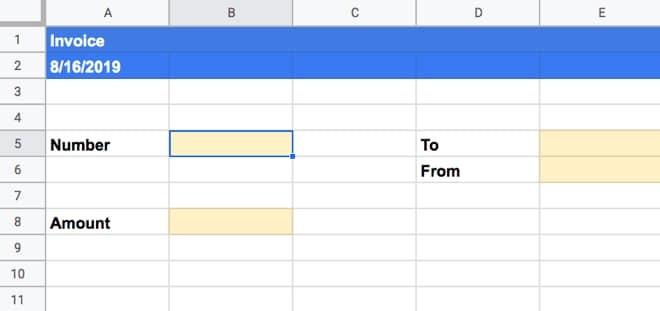
Người dùng từ đó có thể biết được phải nhập thông tin vào các ô B5, B8, E5 và E6 (được thể hiện bằng màu vàng)
Trong trình chỉnh sửa mã lập trình (script editor), có thể được truy cập thông qua danh mục Tools > Script Editor trong thanh công cụ, bạn hãy thêm vào một mã lập trình đơn giản với mục đích là xóa các ô cụ thể ở trên như sau:
function clearInvoice() {
var sheet = SpreadsheetApp.getActiveSheet();
var invoiceNumber = sheet.getRange("B5").clearContent();
var invoiceAmount = sheet.getRange("B8").clearContent();
var invoiceTo = sheet.getRange("E5").clearContent();
var invoiceFrom = sheet.getRange("E6").clearContent();
}Sau đó, bạn có thể chạy mã lập trình này trong trình chỉnh sửa (script editor) và nó sẽ xóa toàn bộ nội dung của hóa đơn mẫu của bạn.
Nhưng đối với tôi, đây vẫn là một quá trình quá dài do bạn phải mở trình chỉnh sửa mỗi lần bạn muốn nhập một hóa đơn mới. Bạn muốn thao tác của bạn phải ngắn gọn và trực tiếp hơn. Để thực hiện việc này, bạn hãy thêm một nút (button) trong Google Sheets.
Bạn thêm một nút bằng cách nhấn vào danh mục Insert > Drawing trong thanh công cu.
Thao tác này sẽ mở trình chỉnh sửa bản vẽ (drawing editor), từ đó bạn có thể dễ dàng thêm một hộp (box) và tạo hình cho nó giống như một nút. Ảnh minh họa:
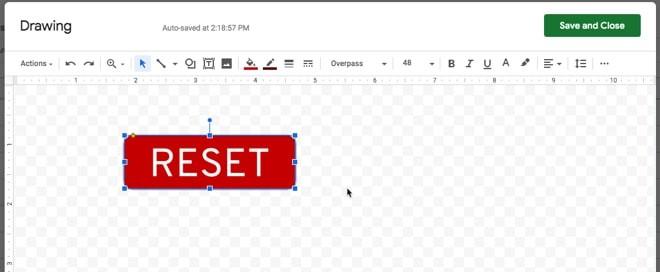
Khi bạn nhấp vào Save và Close, bản vẽ này sẽ được thêm vào Google Sheets của bạn. Ngoài ra, bạn cũng có thể nhấp vào nó để thay đổi kích thước hoặc di chuyển xung quanh để định vị lại cho phù hợp với mẫu hóa đơn của bạn.
Để gắn một mã lập trình, hãy nhấp vào ba dấu chấm nhỏ ở trên cùng bên phải của bản vẽ và chọn Assign Script như sau:
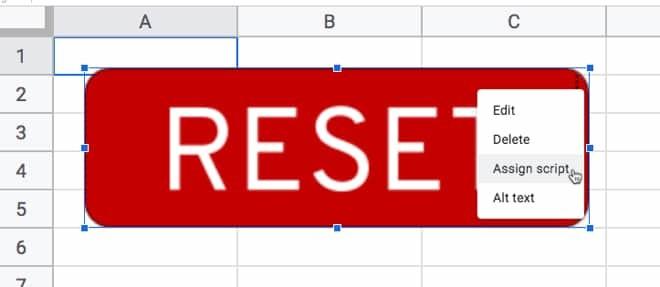
Bước cuối cùng là bạn nhập tên của chức năng mà bạn muốn chạy từ App Script. Trong ví dụ này, chúng ta hãy chọn chức năng clearInvoice (tên của đoạn mã ở trên).
Bây giờ, khi bạn nhấn vào nút tắt này, nó sẽ xóa toàn bộ các thông tin đã được điền vào hóa đơn cho bạn!
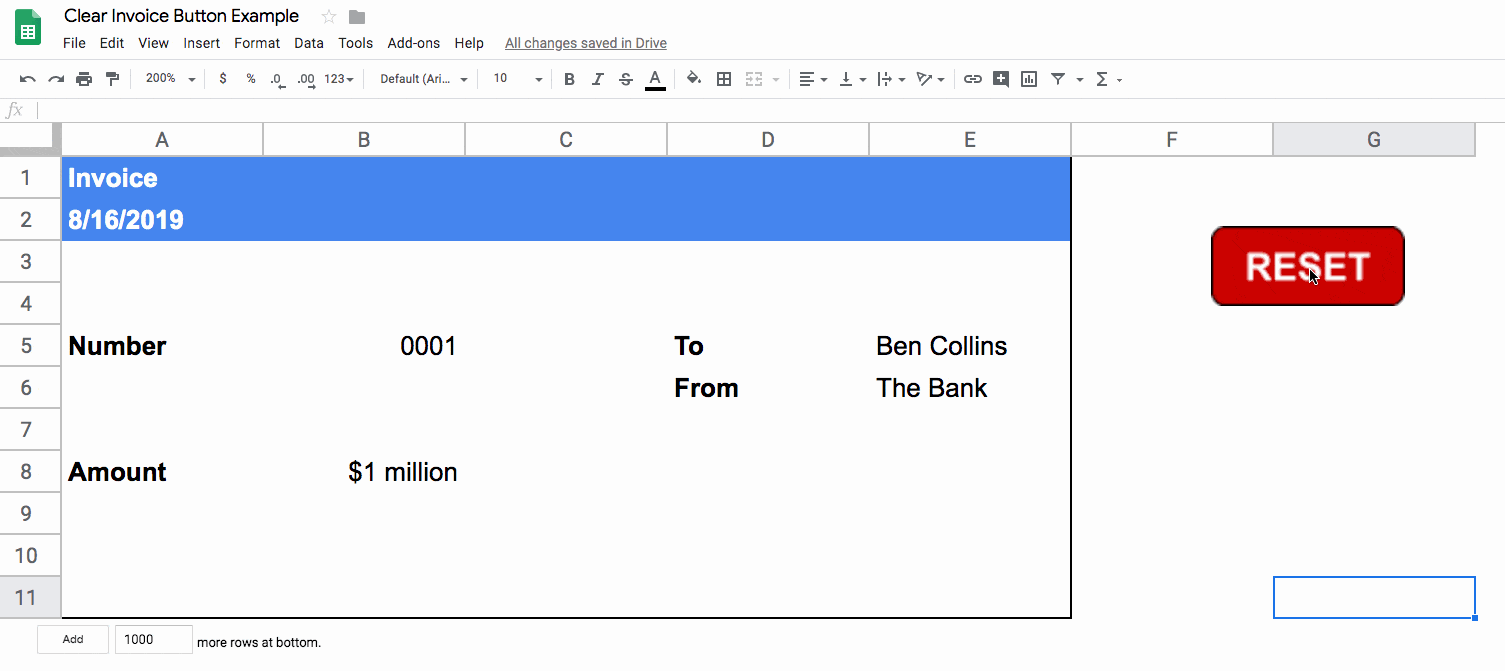
Lưu ý:
Để chỉnh sửa hoặc di chuyển nút tắt sau khi bạn đã gán nó cho một mã lập trình, bạn cần phải nhấp chuột phải vào nó.
Vậy trong bài viết này bạn đã nắm thêm một chút kiến thức về công cụ Google Sheet rồi, cụ thể là về cách thêm nút tắt để chạy App Script. Để tìm hiểu thêm về các kiến thức liên quan đến Google Sheet, bạn hãy truy cập trang gitiho.com nhé.
Gitiho đã cho ra mắt khóa học Google Sheets từ Cơ bản đến Nâng cao, công cụ thay thế Excel giúp bạn hoàn toàn có thể tự tin phân tích và xử lý dữ liệu trên Google Sheet, lập bảng biểu, báo cáo trực quan và hơn thế nữa. Bấm vào để học thử ngay!
Google Sheets từ Cơ bản đến Nâng cao, công cụ thay thế Excel
Nguyễn Văn QúyGiấy chứng nhận Đăng ký doanh nghiệp số: 0109077145, cấp bởi Sở kế hoạch và đầu tư TP. Hà Nội
Giấy phép mạng xã hội số: 588, cấp bởi Bộ thông tin và truyền thông







